Apple ไม่ใช่บริษัทที่สนับสนุนให้ผู้ใช้ปรับแต่งอุปกรณ์ของตนในแง่มุมต่างๆ มากเกินไป อย่างไรก็ตาม แม้ว่าที่จริงแล้ว Siri จะไม่ใช่ตัวแทนที่ดีของความก้าวหน้าภายในบริษัท Cupertino ในแง่นี้มันได้ดำเนินการตามขั้นตอนเพื่อให้ผู้ใช้ได้รับประสบการณ์ที่ปรับให้เข้ากับรสนิยมและความต้องการของพวกเขามากขึ้น ด้วยเหตุผลนี้ ในโพสต์นี้ เราจะบอกคุณเกี่ยวกับวิธีการปรับแต่งประสบการณ์ที่ Siri มอบให้คุณใน HomePod หรือ HomePod mini
ดังที่เรากล่าวไว้อย่างไม่ต้องสงสัย Siri เป็นปัญหาที่รอดำเนินการที่สำคัญสำหรับ Apple ในแง่ของฟังก์ชันสำหรับผู้ใช้ โดยเฉพาะอย่างยิ่งหากเราคำนึงถึงทางเลือกอื่นในตลาดที่สามารถทำได้และนำเสนอ อย่างไรก็ตาม แม้ว่าผู้ช่วยเสมือนของ Apple จะได้รับความทุกข์ทรมานจากการมีส่วนร่วมนี้ ในแง่ของการปรับประสบการณ์ให้เป็นส่วนตัว แต่ก็มีจุดที่น่าสนใจสองประการคือ สำหรับผู้ใช้ที่มี HomePod หรือ HomePod mini และใช้ผู้ช่วยของ Apple ในแต่ละวัน สิ่งเหล่านี้อาจเป็นกุญแจสำคัญในการปรับปรุงประสบการณ์ของคุณ

ประการหนึ่ง Apple ยอมให้ Siri จดจำเสียงของคุณ และนี่เป็นข่าวดีอย่างไม่ต้องสงสัย โดยเฉพาะอย่างยิ่งสำหรับผู้ใช้ที่มี HomePod อย่างน้อยหนึ่งเครื่องในบ้าน สำนักงาน หรือในห้อง เนื่องจากวิธีนี้จะทำให้ Siri ไม่สามารถรั่วไหลข้อมูลส่วนบุคคลไปยังผู้ที่ต้องการได้ ในทางกลับกันพวกเขายังมีโอกาสที่จะ ปรับแต่งเสียงที่ Siri พูดกับพวกเขา , สามารถเลือกได้ระหว่างชายและหญิง ทั้งหมดนี้เราจะบอกคุณในรายละเอียดเพิ่มเติมสองสามบรรทัดด้านล่าง
ให้ Siri จดจำเสียงของคุณบน HomePod
สิ่งแรกที่เราต้องการเน้นคือวิธีทำให้ Siri จดจำเสียงของคุณได้ ซึ่งในแง่ของ ความเป็นส่วนตัวและความปลอดภัย มีความสำคัญสำหรับผู้ใช้ทั้งหมดที่มี HomePods อย่างน้อยหนึ่งเครื่องภายในระบบนิเวศของตน มิฉะนั้น ทุกคนสามารถใช้คำสั่ง Siri ที่เกี่ยวข้องเพื่อแก้ไขกิจกรรมในปฏิทิน โทรหาคนอื่น หรือแม้แต่ตรวจสอบข้อความส่วนตัว ดังนั้นการคำนึงถึงสิ่งนี้จึงเป็นสิ่งสำคัญเมื่อเพลิดเพลินไปกับประสบการณ์ที่ดีกับอุปกรณ์เหล่านี้ อุปกรณ์
ตอนแรกมันเป็นไปไม่ได้ แต่ Apple สามารถพัฒนาฟังก์ชันนี้เพื่อความพึงพอใจของผู้ใช้ส่วนใหญ่ ในนั้น คุณสามารถลงทะเบียนผู้ใช้ที่แตกต่างกันได้ถึง 6 คน ดังนั้นด้วยวิธีนี้ คุณจะสามารถระบุผู้ใช้แต่ละคนได้เมื่อพวกเขาโต้ตอบกับ Siri ตอนนี้ หากบุคคลที่ไม่ได้ลงทะเบียนโต้ตอบกับ HomePod มันจะถูกดำเนินการโดยอัตโนมัติจากผู้ใช้หลัก ใช่ โดยไม่ต้องเข้าถึงข้อมูลส่วนบุคคลและไม่มีการขอใดๆ ที่เกี่ยวข้องกับรสนิยมส่วนตัว เช่น ขอ เพลงบางประเภทหรือเพลงเฉพาะ ส่งผลต่อคำแนะนำที่ Siri นำเสนอต่อผู้ใช้หลักในภายหลัง ในการเปิดใช้งาน คุณต้องทำตามขั้นตอนต่อไปนี้
- บน iPhone, iPod, iPad หรือ Mac ให้ไปที่ การตั้งค่า > Siri และการค้นหา .
- เปิด " ตื่นขึ้น “หวัดดี Siri” "
- ไปที่การตั้งค่า > [ชื่อของคุณ] > ค้นหา > เปิด” แบ่งปันตำแหน่งของฉัน "
- ตั้งค่า "ตำแหน่งของฉัน" เป็น "อุปกรณ์นี้"
- เปิด แอปหลัก .
- คลิกที่ไอคอนบ้านที่อยู่ด้านซ้ายที่ด้านบน
- เลือก "การตั้งค่าหน้าแรก"
- แตะโปรไฟล์ผู้ใช้ของคุณภายใต้ผู้คน
- เปิดใช้งาน " จดจำเสียงของฉัน "
- ทำตามขั้นตอนที่ระบุสำหรับการกำหนดค่า
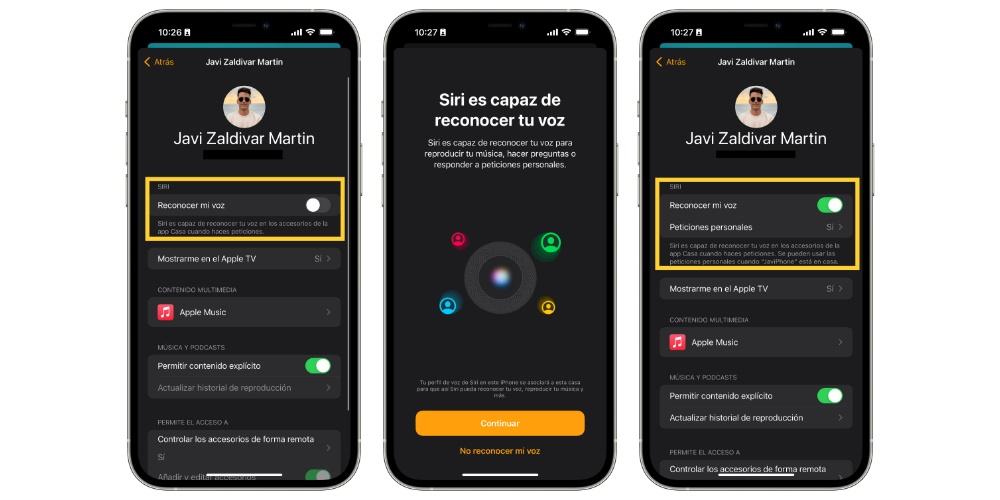
นอกจากนี้ยังมีฟังก์ชั่นอื่นที่คุณต้องคำนึงถึงในการปกป้องความเป็นส่วนตัวของคุณด้วย Siri และ HomePod รุ่นใดรุ่นหนึ่งในปัจจุบัน และนั่นคือ Apple ให้ความเป็นไปได้แก่คุณ รับการแจ้งเตือนบนอุปกรณ์ของคุณเมื่อตอบสนองต่อคำขอส่วนตัว . และนั่นคือเมื่อคุณทำตามขั้นตอนที่อธิบายไว้ข้างต้นแล้ว และในกรณีที่คุณมี HomePod ที่แตกต่างกัน คุณจะสามารถเลือกสิ่งที่คุณต้องการดำเนินการตามคำร้องขอส่วนบุคคลได้ เช่นเดียวกับสิ่งที่เราบอกคุณ เปิดใช้งานการแจ้งเตือนเพื่อ ระวังคำขอส่วนบุคคลที่ทำบนอุปกรณ์ดังกล่าว ในการดำเนินการนี้ คุณเพียงแค่ต้องทำตามขั้นตอนที่เราระบุไว้ด้านล่าง
- บน iPhone หรือ iPad ของคุณให้เปิดไฟล์ แอปหลัก .
- เลือก HomePod ของคุณ ภายในอุปกรณ์เสริมทั้งหมดของคุณ
- ไปที่การตั้งค่าอุปกรณ์
- คลิกที่ " คำขอส่วนบุคคล "
- เลือก HomePods ที่คุณต้องการเปิดใช้งาน
- เลือกในกรณีที่คุณต้องการเปิดใช้งาน” การแจ้งเตือนกิจกรรม "
ด้วยขั้นตอนง่ายๆ เหล่านี้ คุณจะกำหนดค่า HomePod ได้อย่างสมบูรณ์แบบ เพื่อให้ Siri ดูแลความเป็นส่วนตัวและความปลอดภัยของคุณด้วย นี่คือการกระทำที่เราแนะนำให้ดำเนินการ โดยเฉพาะอย่างยิ่งหาก HomePod ของคุณอยู่ในที่ที่คนอื่นเข้าถึงได้ฟรีโดยสมบูรณ์ ด้วยวิธีนี้ คุณสามารถป้องกันไม่ให้พวกเขาเข้าถึงข้อมูลส่วนบุคคลตลอดจนดำเนินการที่อาจส่งผลเสียต่อคุณในภายหลัง
แก้ไขเสียงของ Siri
ในอดีตเสียงของสิริ เป็นเสียงผู้หญิงมาตลอด อย่างไรก็ตาม เมื่อเวลาผ่านไป ในลักษณะเดียวกับที่ Apple ได้ปรับเปลี่ยนโทนเสียง มันยังรวมสำเนียงที่แตกต่างกันขึ้นอยู่กับประเทศที่คุณอยู่ และแน่นอนว่ายังช่วยให้ เลือกระหว่างเสียงผู้หญิงและเสียงผู้ชาย .
![]()
ด้วยวิธีนี้ผู้ใช้แต่ละคนจะสามารถ เพื่อปรับแต่งประสบการณ์ที่พวกเขาได้รับด้วย HomePod หรือ HomePod mini ทำให้ได้เสียงตามที่พวกเขาต้องการ นอกจากนี้ ขั้นตอนในการปรับเปลี่ยนโทนเสียงของ Siri นั้นง่ายมาก และในเวลาเพียงไม่กี่วินาที คุณก็จะได้รับการกำหนดค่าโดยไม่มีปัญหาใดๆ เราปล่อยให้คุณทำตามขั้นตอนที่คุณต้องดำเนินการด้านล่าง
- บน iPhone, iPad หรือ Mac ให้เปิด แอปหลัก .
- เลือก HomePod ของคุณภายในอุปกรณ์เสริมทั้งหมดของคุณ
- เข้าสู่การตั้งค่าอุปกรณ์
- เลื่อนลงและแตะที่ ” Siri Voice "
- เลือก ความหลากหลาย .
- เลือก เสียง .

